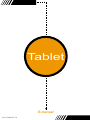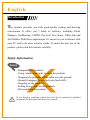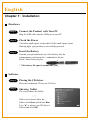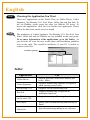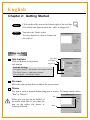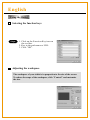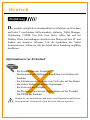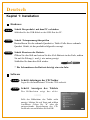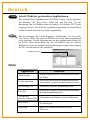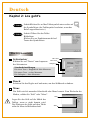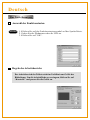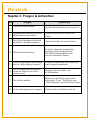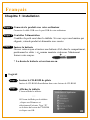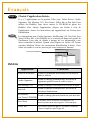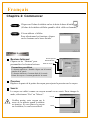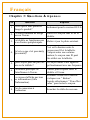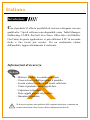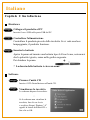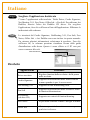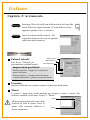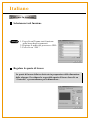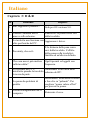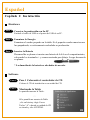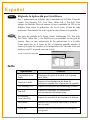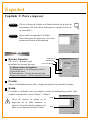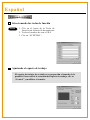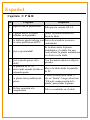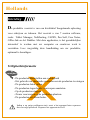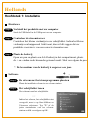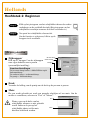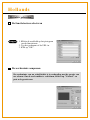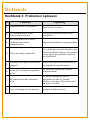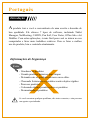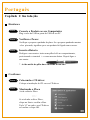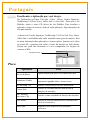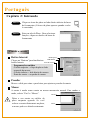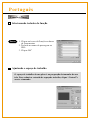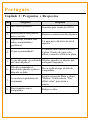AIPTEK HYPERPEN 8000U PRO Le manuel du propriétaire
- Catégorie
- Souris
- Taper
- Le manuel du propriétaire

E-manual
Tablet
82-032-90010 V1.0
La page charge ...
La page charge ...
La page charge ...
La page charge ...
La page charge ...
La page charge ...
La page charge ...
La page charge ...
La page charge ...
La page charge ...
La page charge ...

Kapitel 3: Fragen & Antworten
Fragen
Antworten
Nr.
1.
2.
3.
4.
5.
6.
7.
8.
Unterstützt Mac produkt?
Standardmaus kann nicht auf dem
Bildschirm bewegt werden.
Das Tablet funktioniert nicht mit
anderen PC-Peripheriegeräten.
Was bedeutet Proximity?
Welche Gegenstände sollten nicht
auf das Tablet platziert werden?
Der PC-Bildschirm wird gestört,
wenn das Tablet auf der Seite
platziert wird.
Der Stift ist undicht.
Keine Verbindung zum Computer
Nur für das Betriebssystem Version 9.0.
Entfernt den kabellosen Stift vom
Tablet.
Aktualisieren Sie die neuen Treiber.
Es ist der Abstand zwischen dem
kabellosen Stift und dem Tablet.
Die Effektivität beschränkt sich
auf eine bestimmte Distanz.
Schwere Gegenstände, oder solche die
eine Frequenz ausstrahlen.
Entfernen Sie das Tablet vom
PC-Bildschirm.
Wählen Sie das Tablet symbol und
klicken Sie “Taste”. Wählen Sie nun
“Stift Offsetwert” um den Stift zu testen.
Schließen Sie das Kabel wieder an.
Deutsch

Le produit vous offre un outil pratique de qualité supérieure pour
écrire et dessiner. Il vous offre 7 sortes de logiciel: Tablet Manager,
NetMeeting, CADIX, Pen Soft, Free Notes, Office Ink et Art Dabbler.
Avec ces applications, l'utilisation de l'ordinateur devient plus facile et
vous serez capable de faire des créations plus créatives. Lisez
attentivement les instructions dans ce manuel pour obtenir une
utilisation optimale.
Introduction
Français
Evitez
-
-
-
-
-
-
-
De mouiller les produits.
D'utiliser des produits chimiques pour nettoyer les produits.
De laisser tomber les produits.
De heurter les produits contre des choses dures.
De marcher sur les produits.
De mettre des choses lourds sur les produits.
De démonter les produits.
Toutes réparations doivent être faites par du personnel qualifié. N'essayez
pas de réparer l'appareil vous-même.
Information de sécurité

Chapitre 1: Installation
Logiciel
Insérer le CD-ROM de pilote
Insérez le CD-ROM d'installation dans votre lecteur de CD-ROM.
L'écran affiche la tablette.
Si l'écran n'affiche pas la tablette
, cliquez sur Démarrer et
sélectionnez Exécuter. Type “D”
ou la lettre du lecteur de CD-ROM
et cliquez sur OK.
Affichez la tablette
OU
Etape 2
Etape 1
Français
+
Connectez le produit avec votre ordinateur
Contrôlez l'alimentation
Insérez la batterie
La durée de batterie est environ un an.
Contrôlez le petit carré dans la tablette. Si vous voyez une lumière qui
clignote, votre le produit et alimentée avec succès.
Ouvrez votre crayon et insérez une batterie AAA dans le compartiment,
positionner les côtés + et comme montrée ci-dessous. Maintenant
fermez votre crayon.
*
Connectez le câble USB avec le port USB de votre ordinateur.
Etape 1
Etape 2
Etape 3

Choisir l'application désirée
Il y a 7 applications sur la produit. Elles sont: Tablet Driver, Cardix
Signature, Net Meeting 3.01, Free Notes, Office Ink et Pen Soft. Pour
utiliser Art Dabbler, vous devez insérer le CD-ROM de pilote Art
Dabbler. Pour choisir l'application, cliquez sur l'icône à côté de
l'application. Suivez les instructions qui apparaissent sur l'écran pour
l'installation.
Les instructions pour Cardix Signature, NetMeeting 3.01, Pen Soft, Free
Notes, Office Ink et Art Dabbler ne se trouvent pas dans cette guide de
l'utilisateur. Pour plus de détails à propos de ces information, vous
devez conseiller la tablette. Quand vous cliquez sur l'icône AP, l'écran
suivante affichera l'icône des instructions d'installation à droite. Cette
icône est inutile si vous ne pouvez pas vous connecter à Internet.
Note
Instructions d'installation
Tablette
Application
Pilote de la tablette
Cardix Signature
Net Meeting 3.01
Pen Soft
Art Dabbler
(sur l'autre CD-ROM)
Utilisation
Ajuste les fonctions de la tablette et du crayon
dans la tablette .
Prend en charge reconnaissance d'écriture &
signature quand l'écran de veille s'active.
Prend en charge conversation d'écriture en ligne.
Prend en charge reconnaissance d'écriture &
fonctions d'annotation.
Prend en charge plusieurs fonctions pour dessiner.
Etape 3
Français
Free Notes
Office Ink
Affichez votre écriture à la main et vos
dessins dans une messagerie électronique.
De l'encre spéciale pour l'écriture à la main
dans n'importe quel logiciel.

Chapitre 2: Commencer
Cliquez sur l'icône de tablette en bas à droite la barre d'outils
(L'icône de la tablette s'affiche quand le câble câble est branché.)
L'écran tablette s'affiche.
Pour sélectionner les fonctions, cliquez
sur les boutons sur la barre d'outils.
Boutons latéraux/
Cliquez sur les “ Buttons” pour
personnaliser les boutons latéraux.
Utiliser le crayon
Paramètres par défaut
Le bouton supérieur = double cliquez sur le bouton
gauche de la souris.
Le bouton inférieur = bouton droit de la souris.
Pointe de crayon = bouton gauche de la souris.
Bouton supérieur
Bouton inférieur
Pointe de crayon
Pression/
Déplacez la pente de la pointe du crayon pour ajuster la pression sur le crayon.
Crayon
Souris
Souris/
Le crayon est utilisé comme un crayon normal ou un souris. Pour changer le
mode, sélectionnez “Pen” ou “Mouse”.
Etape 1
Etape 2
Français
Veuillez mettre votre crayon sur le
creux de la tablette quand la tablette
est inactive. Si vous placez le crayon
sur la tablette, le souris sera affecté.

Sélectionnez les touches de fonction
Utiliser la tablette
1.
2.
3.
Cliquez sur l'icône de touches de
fonction dans la barre d'outils.
Entrez un chemin d'accès ou une
URL.
Cliquez sur “OK “.
Etapes
Ajuster l'espace de travail
L'espace de travail de votre tablette est en proportion avec la taille de
l'écran. Pour réduire l'espace de travail, cliquer sur “ Control” et
personnaliser la taille.
Français

Chapitre 3: Que s tio ns & répons e s
Question
Réponse
No
1.
2.
3.
4.
5.
6.
7.
8.
Est-ce que le Mac prend en
charge le produit?
Le souris standard ne bouge
pas sur l'écran.
La tablette ne fonctionne pas
avec d'autres périphériques.
Qu'est-ce que c'est proximity
(proximité)?
Quels objets peuvent pas être
mis sur la tablette?
La tablette provoque de
l'interférence à l'écran.
Le crayon n'affiche pas tous
les informations (fuite
d'information).
Pas de connexion à
l'ordinateur
Seulement pour la version OS 9.0.
Enlevez le crayon sans fil de la
tablette.
Mettez à jour le pilote existant.
Ceci est la hauteur entre le
crayon sans fil et la tablette.
Compris entre une certaine
hauteur, le crayon sans fil peut
être utilisé sur la tablette.
Des objets lourds et des appareils
qui fonctionnent avec une fréquence.
Laisser plus d'espace entre la
tablette et l'écran.
Atteindre l'icône de la tablette
et cliquez sur “ Button”.
Ensuite sélectionnez “ Pen offset
value” pour tester le crayon.
Branchez le câble de nouveau.
Français
La page charge ...
La page charge ...
La page charge ...
La page charge ...
La page charge ...
La page charge ...
La page charge ...
La page charge ...
La page charge ...
La page charge ...
La page charge ...
La page charge ...
La page charge ...
La page charge ...

De gewenste applicatie kiezen
Hetschrijftablet is voorzien van vier 7Meeting 3.01Free Notes, Office
Ink en Pen Soft. Om u Art Dabbler te gebruiken, moet u de cd-rom met
Art Dabbler in het cd-rom-station plaatsen. Om de gewenste applicatie
te kiezen, klikt u op de pictogram dat zich naast iedere applicatie
bevindt. Volg de instructies die op het scherm verschijnen voor de
installatie.
Step 3
De richtlijnen van Cardix Signature, NetMeeting 3.01, Pen Soft, Free
Notes, Office Ink en Art Dabbler zijn niet inbegrepen in deze
gebruikersgids. Voor meer details betreffende deze applicaties, moet u
het schrijftablet raadplegen. Wanneer u op het AP-pictogram klikt, zal
het volgende scherm het pictogram voor de installatierichtlijnen aan de
rechterkant tonen. Deze zijn echter niet nuttig indien u geen verbinding
kunt maken met het Internet.
Noot
Installatierichtlijnen
Schrijftablet
Applicatie
Stuurprogramma van
het schrijftablet
Cardix Signature
Net Meeting 3.01
Pen Soft
Art Dabbler
(op de andere cd-rom)
Gebruik
De functies van het schrijftablet en de pen in
het schrijftablet aanpassen.
Ondersteund handschrift- & handtekeningherkenning
wanneer de schermbeveiliging ingeschakeld wordt.
Ondersteunt on-line handschrift spraak.
Ondersteunt handschriftherkenning &
aantekeningfuncties.
Ondersteunt verscheidene tekenfuncties.
Hollands
Free Notes
Office Ink
Toon uw echt handschrift en uw tekeningen in een
e-mail.
Speciale inkt voor het handschrift, bruikbaar in
alle softwareprogramma's .
La page charge ...
La page charge ...
La page charge ...
La page charge ...
La page charge ...
La page charge ...
La page charge ...
La page charge ...

Capítulo 3 : Pe rguntas e Re s po s tas
Pergunta
Resposta
Não.
1.
2.
3.
4.
5.
6.
7.
8.
Mac assiste produto?
Mouse padrão não pode se
mover na tela
A placa não trabalha com
outros computadores
periféricos.
O que é proximidade?
O que não pode ser colocado
em cima da placa?
Tela do computador é
interferido quando a placa é
deixado ao lado.
A caneta tem problema de
vazamento
Sem conexão com o
computador
Somente para versão de OS9.0
Remove a caneta sem fio da placa
Vá para novo diretório de nível
superior
É a altura entre caneta sem fio e
a placa. Dentro de uma certa
altura, a caneta é efetico na placa.
Objetos pesados ou objetos que
carregam frequencia.
Mova a placa longe da tela do
computador
Ir para o ícone da Placa e clique
“Button”. Então selecte “Pen
offset value” para testar a
caneta.
Religar o cabo.
Portugu sê
-
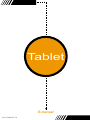 1
1
-
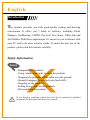 2
2
-
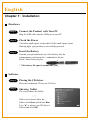 3
3
-
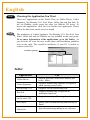 4
4
-
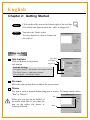 5
5
-
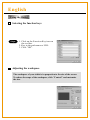 6
6
-
 7
7
-
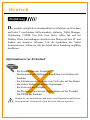 8
8
-
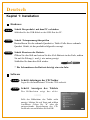 9
9
-
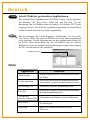 10
10
-
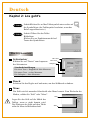 11
11
-
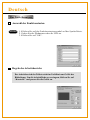 12
12
-
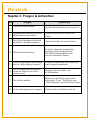 13
13
-
 14
14
-
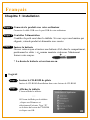 15
15
-
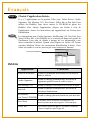 16
16
-
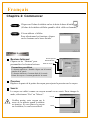 17
17
-
 18
18
-
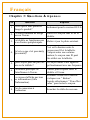 19
19
-
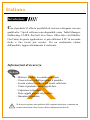 20
20
-
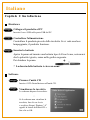 21
21
-
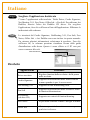 22
22
-
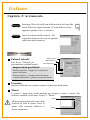 23
23
-
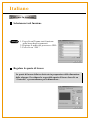 24
24
-
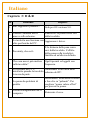 25
25
-
 26
26
-
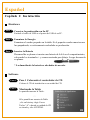 27
27
-
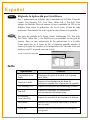 28
28
-
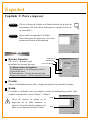 29
29
-
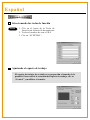 30
30
-
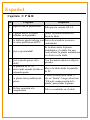 31
31
-
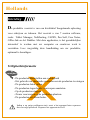 32
32
-
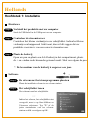 33
33
-
 34
34
-
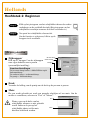 35
35
-
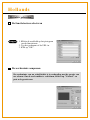 36
36
-
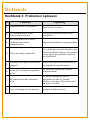 37
37
-
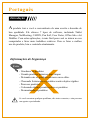 38
38
-
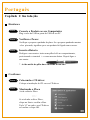 39
39
-
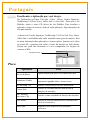 40
40
-
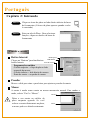 41
41
-
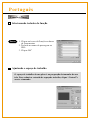 42
42
-
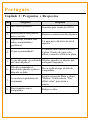 43
43
AIPTEK HYPERPEN 8000U PRO Le manuel du propriétaire
- Catégorie
- Souris
- Taper
- Le manuel du propriétaire
dans d''autres langues
- italiano: AIPTEK HYPERPEN 8000U PRO Manuale del proprietario
- English: AIPTEK HYPERPEN 8000U PRO Owner's manual
- español: AIPTEK HYPERPEN 8000U PRO El manual del propietario
- Deutsch: AIPTEK HYPERPEN 8000U PRO Bedienungsanleitung
- Nederlands: AIPTEK HYPERPEN 8000U PRO de handleiding
- português: AIPTEK HYPERPEN 8000U PRO Manual do proprietário
Documents connexes
Autres documents
-
Huion HS611 Digital Graphics Drawing Tablet Manuel utilisateur
-
AGPtek WB1 Le manuel du propriétaire
-
Mode DTU-2231 Mode d'emploi
-
 XP-Pen StarG430 Mode d'emploi
XP-Pen StarG430 Mode d'emploi
-
Genius i608X Manuel utilisateur
-
HP Digital Sketch Guide de démarrage rapide
-
Trust Slimline Sketch Tablet Manuel utilisateur
-
Mode CINTIQ 21UX Manuel utilisateur
-
DANE-ELEC Z PEN - 2 Guide de démarrage rapide